Page 1
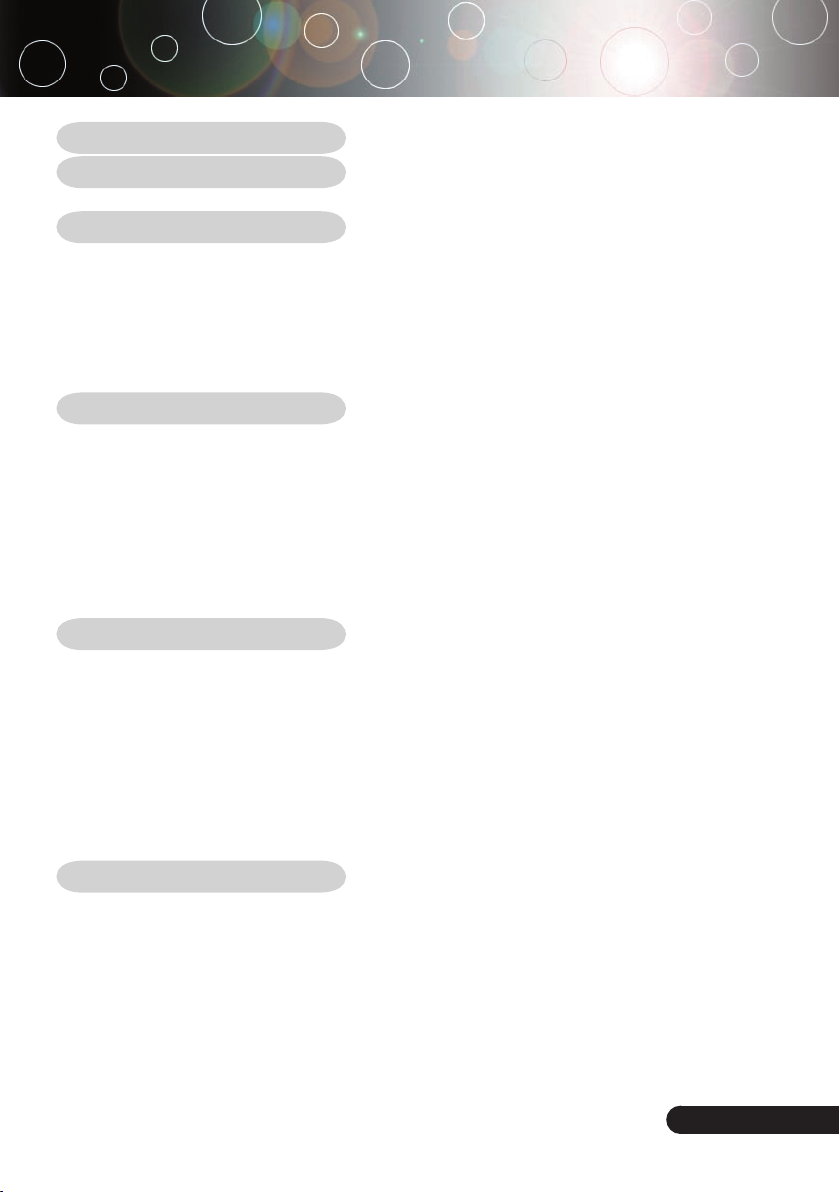
1
.. Dansk
Indholdsfortegnelse
Indholdsfortegnelse ................................................................................... 1
Brugeroplysning ........................................................................................ 2
Sikkerhedsforanstatninger ....................................................................................2
Introduktion ................................................................................................4
Produktegenskaber ..............................................................................................4
Pakke-indhold .......................................................................................................5
Produktoversigt ....................................................................................................6
Hovedenhed ...................................................................................................................6
Betjeningspanel .............................................................................................................7
Tilslutningsporte .............................................................................................................
8
Fjernbetjening ................................................................................................................9
Installation ................................................................................................10
Tilslutning af projektoren ....................................................................................10
Tænd og sluk for projektoren .............................................................................11
Tænd for projektoren ...................................................................................................11
Sluk for projektoren ......................................................................................................12
Advarselsindikator ........................................................................................................12
Indstilling af projiceret billede .............................................................................13
Indstilling af billedhøjde ................................................................................................13
Indstilling af projektor-zoom / -fokus ............................................................................
14
Indstilling af det projicerede billedes størrelse ............................................................. 14
Betjeningsknapper ................................................................................... 15
Betjeningspanel og fjernbetjening ......................................................................15
Menuer på skærmen ..........................................................................................18
Sådan gør du ..............................................................................................................18
Språk ............................................................................................................................19
Bilde-I ..........................................................................................................................20
Bilde-II (Computer-tilstand) ..........................................................................................
22
Bilde-II (Video-tilstand) .................................................................................................
24
Lyd ...............................................................................................................................
26
Administarsjon .............................................................................................................27
Lampe innstilling .........................................................................................................29
Tillæg .........................................................................................................30
Fejlfinding ...........................................................................................................30
Udskiftning af lampe ...........................................................................................34
Kompatibilitets-tilstand .......................................................................................35
Loftsmontering ....................................................................................................36
RS232 kommandoer ..........................................................................................37
Optoma-kontorer verden over ............................................................................38
Page 2
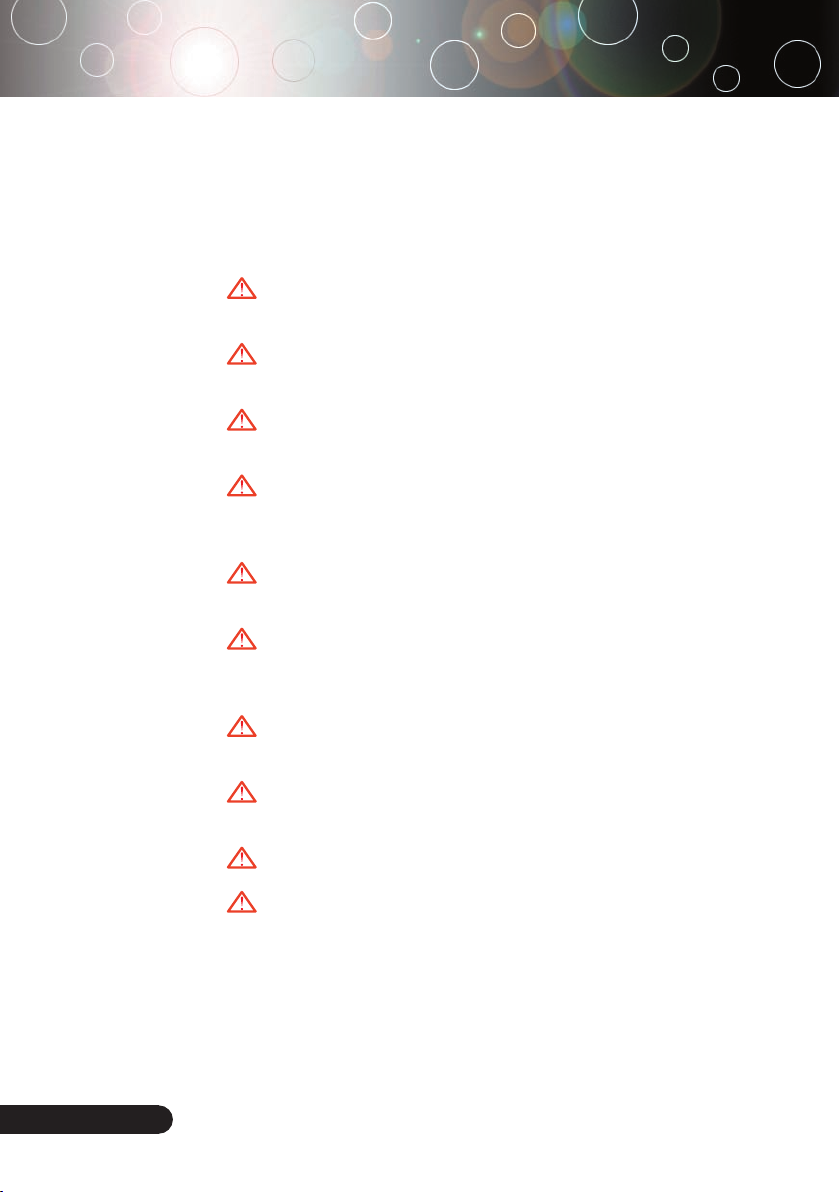
2
Dansk ..
Brugeroplysning
Sikkerhedsforanstatninger
For at maksimere apparatets levetid, skal du følge alle advarsler,
sikkerhedsforanstaltninger og vedligeholdelsesanvisninger i
denne brugsanvisning.
Advarsel- Se ikke ind i projektorens linse, når lampen er tændt.
Det kraftige lys kan skade dine øjne.
Advarsel- For at reducere risikoen for brand eller elektrisk stød,
må du ikke udsætte apparatet for regn eller fugt.
Advarsel- Du må ikke åbne eller skille apparatet ad, da dette kan
give elektrisk stød.
Advarsel- Når du udskifter lampe-enheden, skal du lade den køle
ned. Følg alle retningslinjerne for udskiftning. Se side
34.
Advarsel- Projekteren registrerer selv lampens levetid. Udskift
lampen, når advarselsmeddelelsen ses.
Advarsel- “Tilbakestill lampe”-funktionen på skærmens
“Lampe innstilling”-menu, efter at lampemodulet er
udskiftet (se side 29).
Advarsel- Når du slukker for projektoren, skal du, inden du sluk-
ker for strømmen, sikre dig, at afkøling har fundet sted.
Advarsel- Tænd først for projektoren og derefter for signalkil-
derne.
Advarsel- Brug ikke linsehætten, når projektoren arbejder.
Advarsel- Når lampen når afslutningen på sin levetid, brænder
den ud og afgiver et højt knald. Hvis dette sker, starter
projektoren først igen, når lampemodulet er blevet
udskiftet. Når du udskifter lampen, skal du følge
procedurerne i “Udskiftning af lampe”.
Page 3
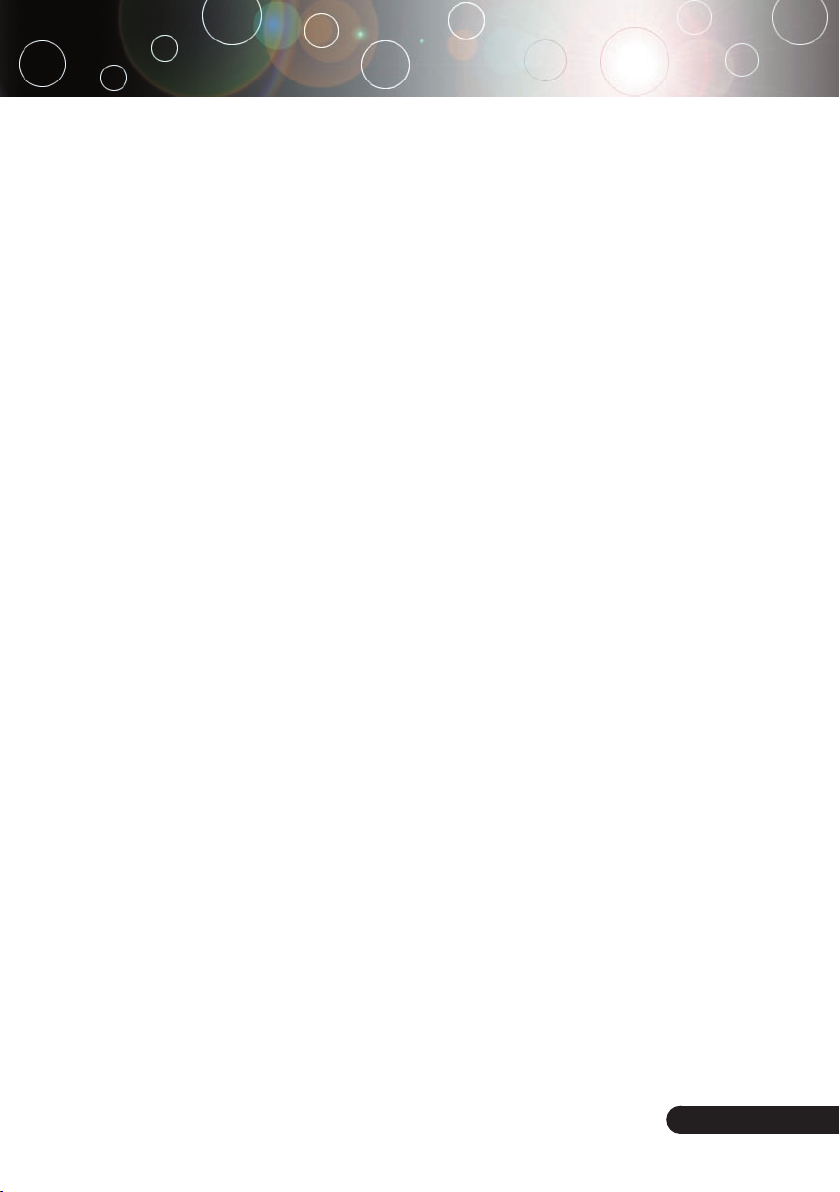
3
.. Dansk
Brugeroplysning
Gør dette:
Sluk for apparatet, inden du rengør det.
Rengør skærmdækslet med en blød, fugtig klud med et mildt
rengøringsmiddel.
Fjern ledningen fra stikket, hvis apparatet ikke skal bruges i
længere tid.
Gør IKKE dette:
Blokere nogen af ventilationsåbningerne.
Rengøre apparatet med grove midler, voks eller stærke
opløsninger.
Bruge apparatet under følgende forhold:
- I ekstremt varme, kolde eller fugtige omgivelser.
- I områder med specielt megen støv eller snavs.
- Nær udstyr med et stærkt magnetisk felt.
- Anbring i direkte sollys.
Page 4
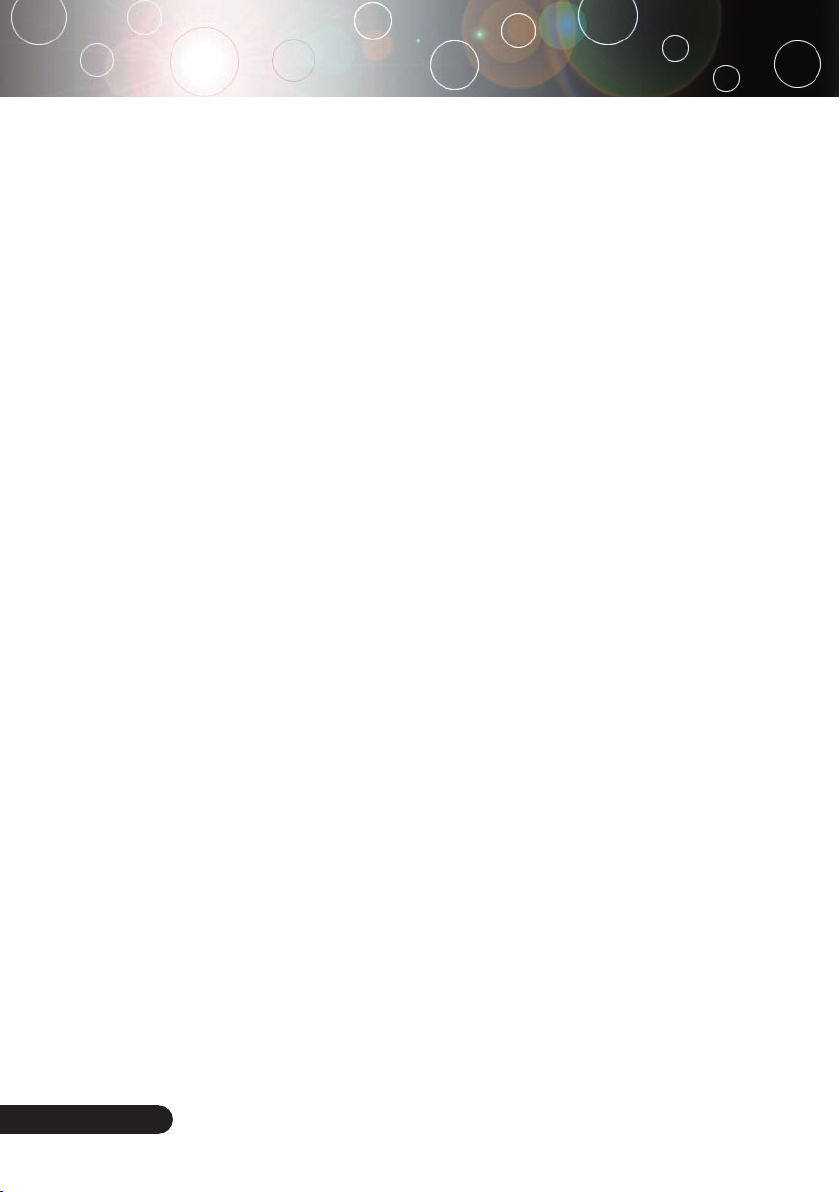
4
Dansk ..
Introduktion
Produktegenskaber
Tillykke, og tak fordi du har valgt en Optoma projektor. Apparatet er en XGA single chip 0,7” DLP® projektormed følgende
egenskaber:
Sande XGA, 1024 X 768 adresserbare pixel
Single chip DLP® teknologi
NTSC-/NTSC4.43-/PAL-/PAL-M-/PAL-N-/SECAM- og
HDTV-kompatibel (480i/p, 576i/p, 720p, 1080i)
High-tech DVI tilslutning for digitalt signal med HDCP
funktion. Understøtter 480p, 576p, 720p samt 1080i
Fuld fjernbetjening
Brugervenlig, flersproget skærm-menu
Avanceret, digital keystone-korrigering samt højkvalitets,
fuldskærms billedtilpasning
Brugervenligt betjeningspanel
SXGA+, SXGA kompresseion og VGA, SVGA gen-stør-
relse
Mac-kompatibel
Page 5

5
.. Dansk
Introduktion
1,8 m
strømforsyningsledning
1,8 m VGA-kabel
Fjernbetjening
2 x batterier2,0 m sammensat
videokabel
Projektor med
linsedæksel
Pakke-indhold
Projektoren leveres med alle nedenstående ting. Kontroller, at
det hele er der. Hvis der mangler noget, skal du straks meddele
det til din forhandler.
Bærepose
(Ekstraudstyr)
SCART RGB/S-video-
adapter
(Ekstraudstyr)
Dokumenter:
Brugsanvisning
Quick-Start-kort
Garantibevis
WEEE kort
Page 6
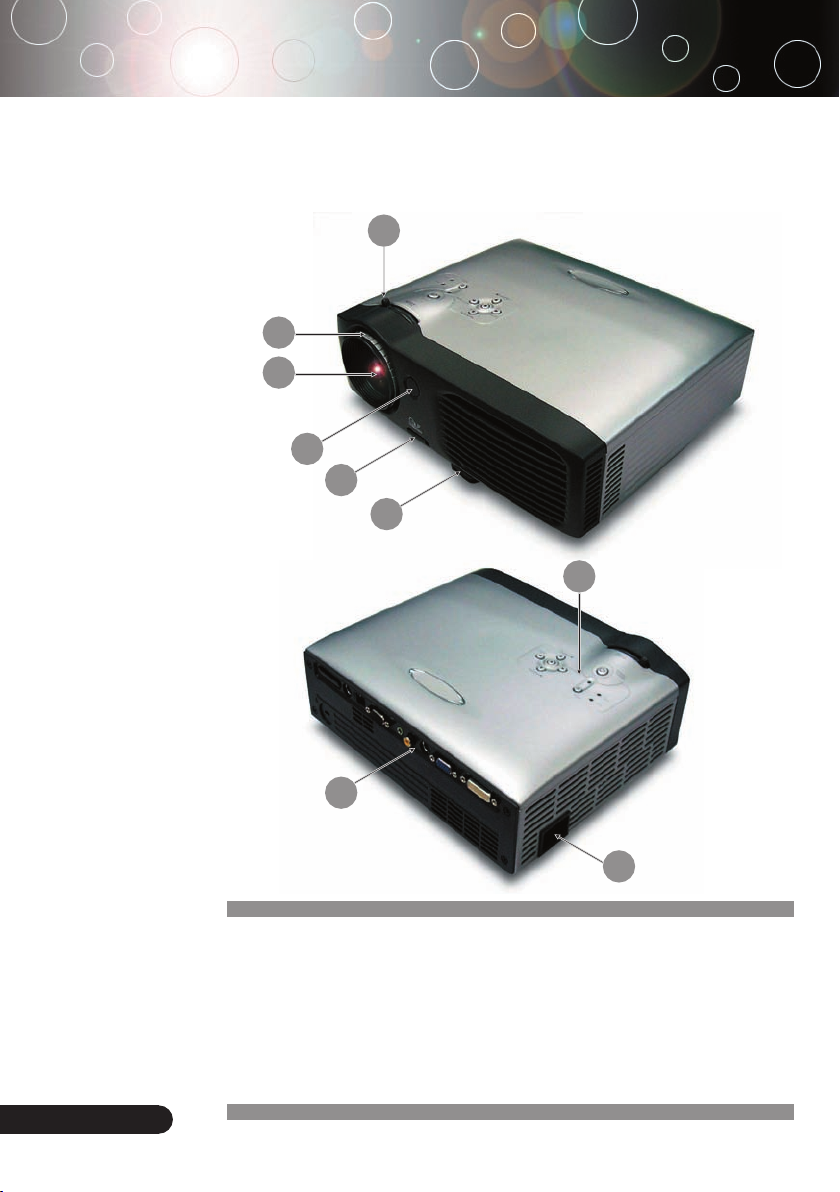
6
Dansk ..
Introduktion
Hovedenhed
Produktoversigt
1. Fokuseringsring
2. Zoomring
3. Zoomlinse
4. Løfteknap
5. Løftefod
6. Fjernbetjeningsmodtager
7. Tilslutningsporte
8. Strømstik
9. Betjeningspanel
4
2
5
8
1
3
6
9
7
Page 7
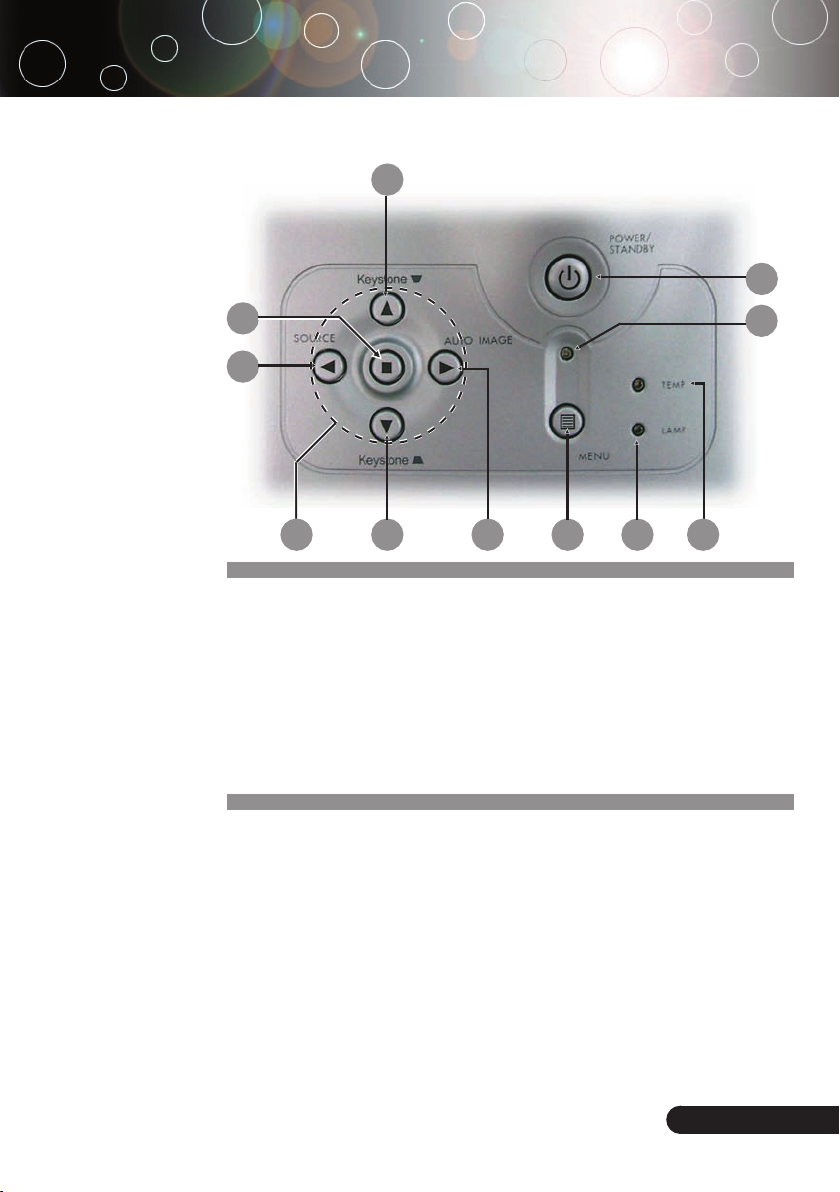
7
.. Dansk
Introduktion
Betjeningspanel
1. Temperatur-diode
2. Lampe-diode
3. Strømindikator LED
4. Tændt/Standby
5. Kilde
6. Auto-billede
7. Menu (Tændt/slået fra)
8. Fire retningsknapper
9. Indlæs
10. Trapezkorrektionssignal
5
2
3
10
4
9
10
1 6
8 7
Page 8
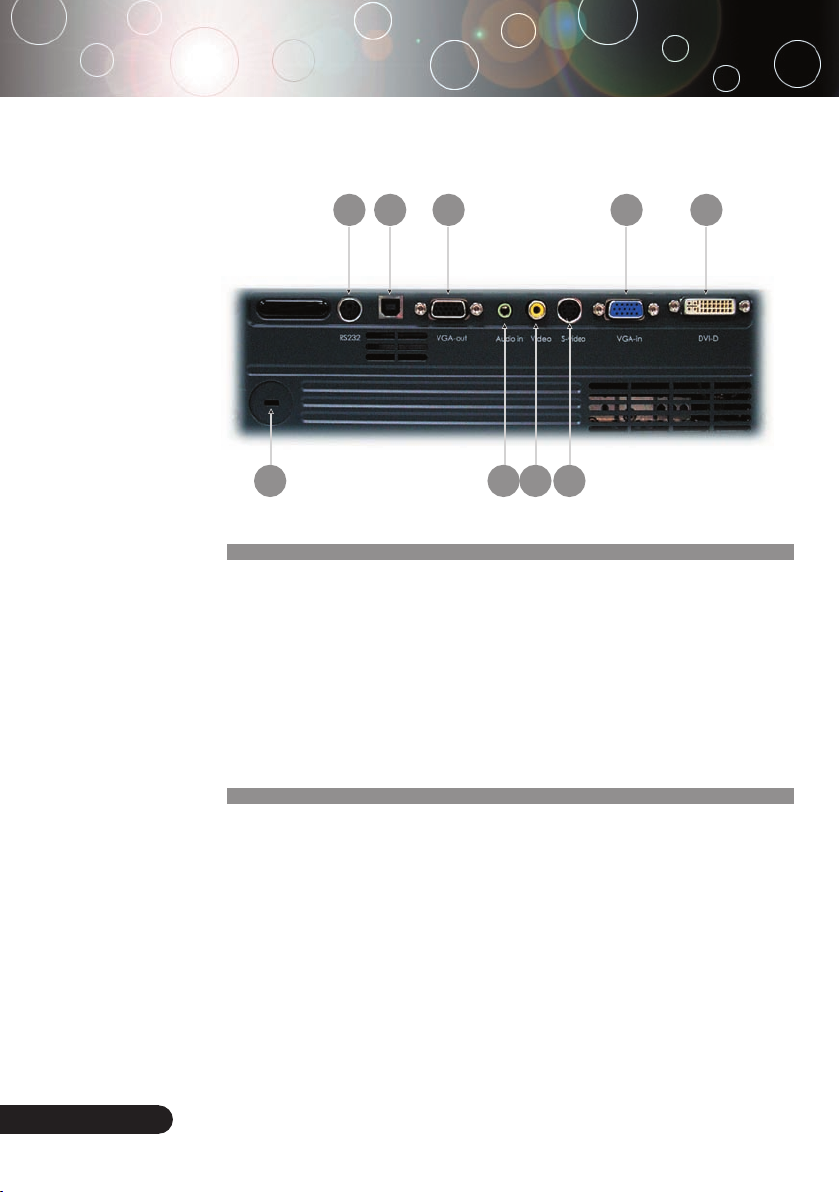
8
Dansk ..
Introduktion
Tilslutningsporte
1. DVI-D indgangskonnektor (for digitalt signal med HDCP funktion)
2. PC analogt signal SCART RGB/HDTV/Komponent videoind
-
gangs-konnektor
3. Skærm “Loop-through” udgangskonnektor
4. USB indgangskonnektor
5. RS232 indgangskonnektor
6. S-videoindgangs-forbindelsestik
7. Sammensat video-indgang-forbindelsesstik
8. S-videoindgangs-forbindelsestik
9. KensingtonTM-låseport
1
9 8
6
2 3 4 5
7
Page 9
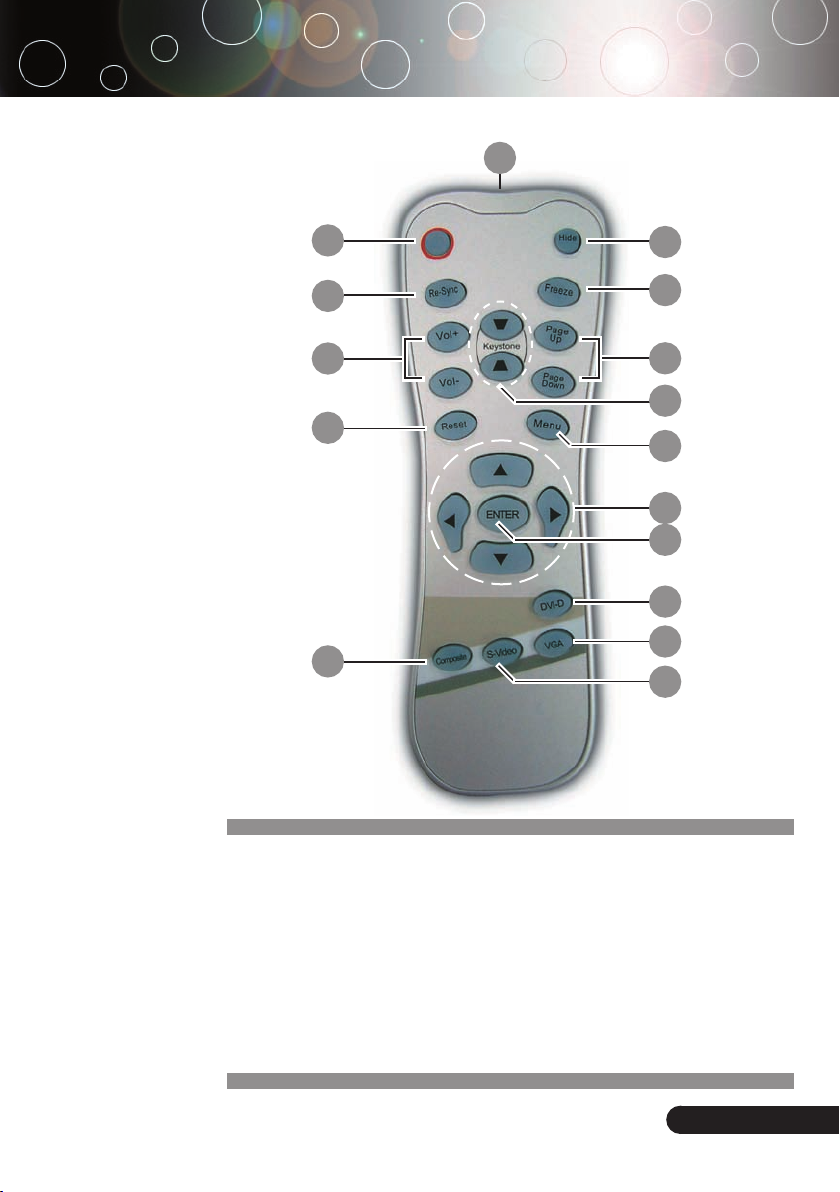
9
.. Dansk
Introduktion
1. Sendeindikatorlys
2. Strøm
3. Re-synk
4. Volumen ( + / - )
5. Tilbagestilling
6. Skjul
7. Frys
8. Side op / Side ned
9. Trapezkorrektionssignal
10. Menu
11. Fire retningsknapper
Fjernbetjening
12. Indlæs
13. DVI-D kilde
14. VGA kilde
15. S-videokilde
16. Sammensat videokilde
1
6
9
11
2
3
7
8
10
5
15
14
16
4
13
12
Page 10
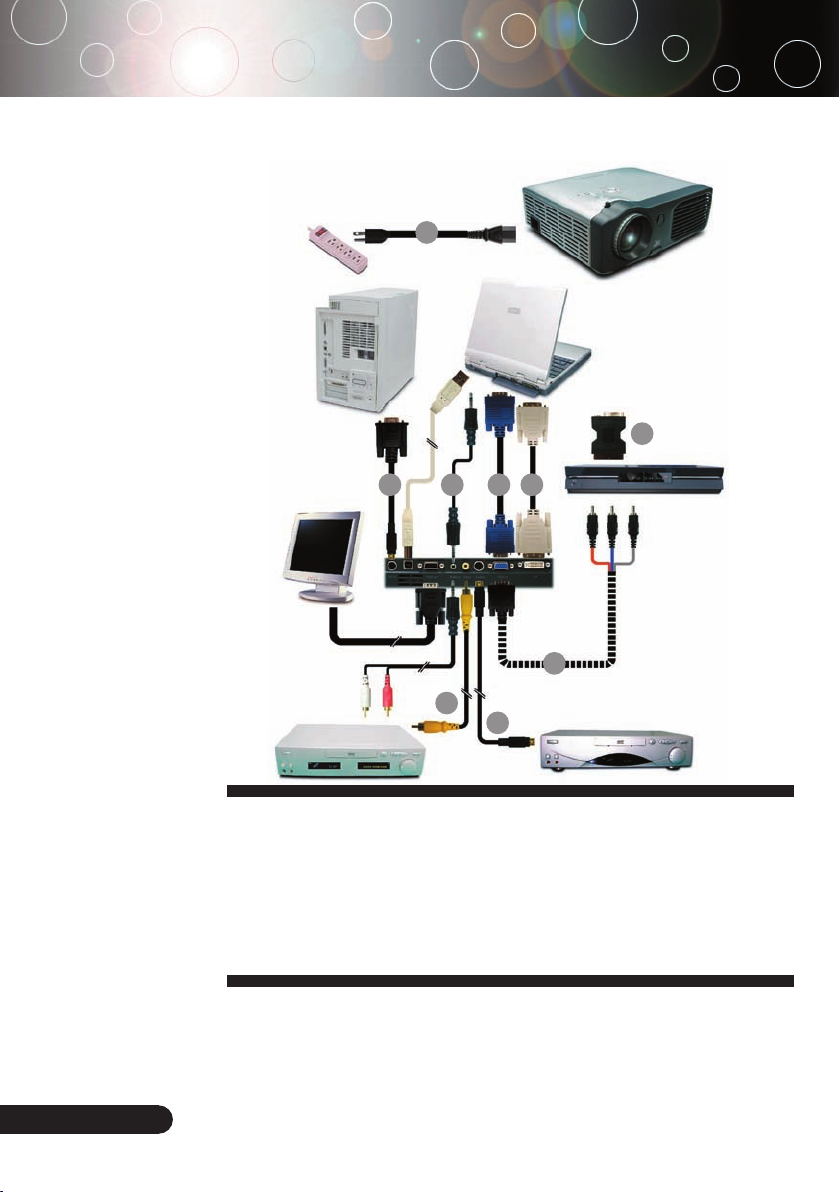
10
Dansk ..
Installation
1. .................................................................................................................Strømledning
2. ..................................................................................................................... VGA-kabel
3. ................................................................................................ Sammensat videokabel
4. .......................................................................... SCART RGB adapter (ekstraudstyr)
5. ............................................................................. Lydkabel jack/jack (ekstraudstyr)
6. ........................................................................................ S-videokabel (ekstraudstyr)
7. .................................D-Sub til RCA kabel for HDTV/Komponent (ekstraudstyr)
8. ................................................................................ DVI til DVI kabel (ekstraudstyr)
9. ..........................................................................................RS232 kabel (ekstraudstyr)
Tilslutning af projektoren
For at sikre, at projektoren fungerer fint med din computer, skal
du indstille dit grafiske kort til mindre end eller lig med 1024 x 768opløsning. Kontroller, at skærmtilstandens timing er kompatibel med
projektoren. Se “Kompatibilitets-tilstande”-afsnitttet side 35.
S-video-udgang
Video-udgang
DVD-afspiller,
Installations-boks,
HDTV-modtager
4
2
1
3
6
59
RS232
DVIRGB
USB
7
8
Page 11
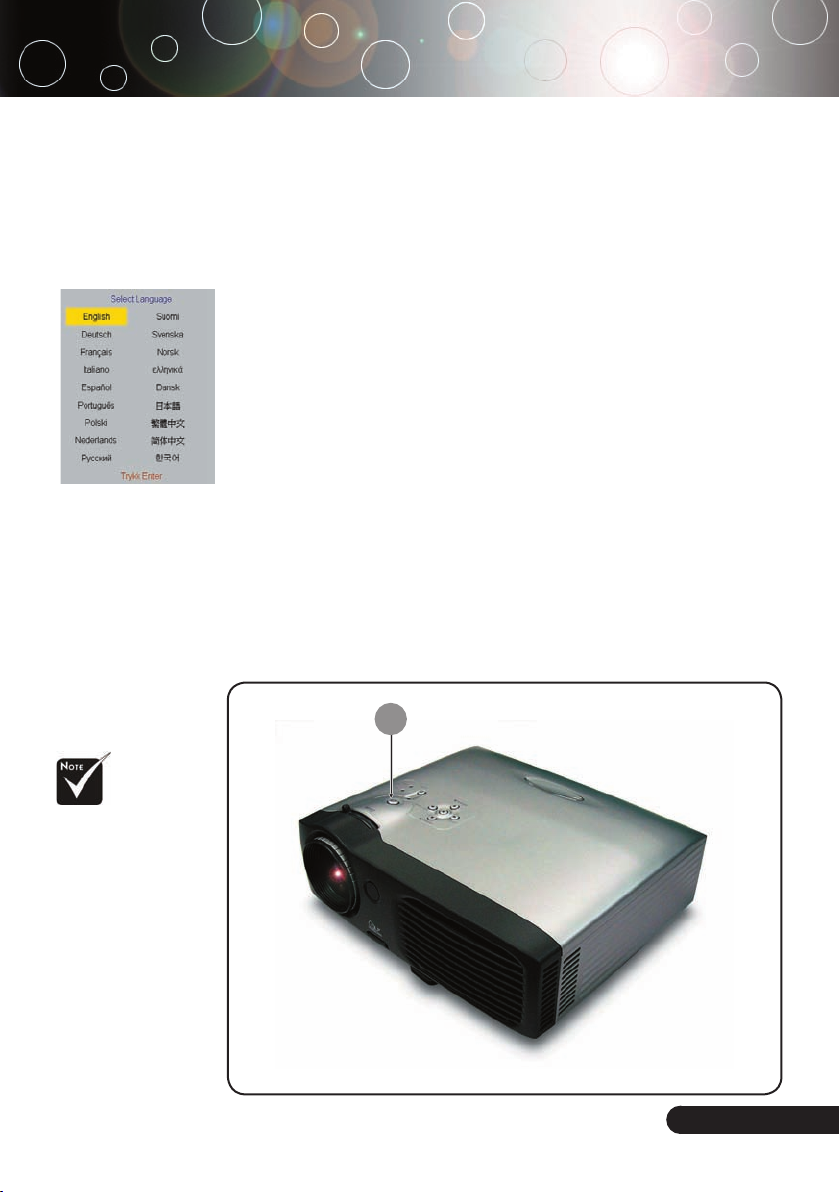
11
.. Dansk
Installation
Strøm/Standby
Tænd for projektoren
1. Fjern linsedækslet.
2. Kontroller, at el-kablet og signalkablet er korrekt forbundet.
Strømdioden blinker grønt.
3. Tænd lampen ved at trykke på “Strøm/Standby”-knappen
på betjeningspanelet. Strøm-dioden lyser grønt.
Første gang, du bruger projektoren, kan du efter startskær-
men vælge dit foretrukne sprog i hurtigmenuen.
4. Tænd for din kilde (computer, notebook, video-afspiller
osv). Projektoren identificerer automatisk din kilde.
Hvis skærmen viser “ikke signal”, skal du tjekke, om signalk-
ablerne er korrekt forbundne.
Hvis du forbinder flere kilder samtidigt, kan du skifte mellem dem
med “Kilde” knappen på betjeningspanelet.
Tænd og sluk for projektoren
Tænd først for pro-
jektoren og derefter for
signalkilderne.
1
Hurtigmenu
Page 12
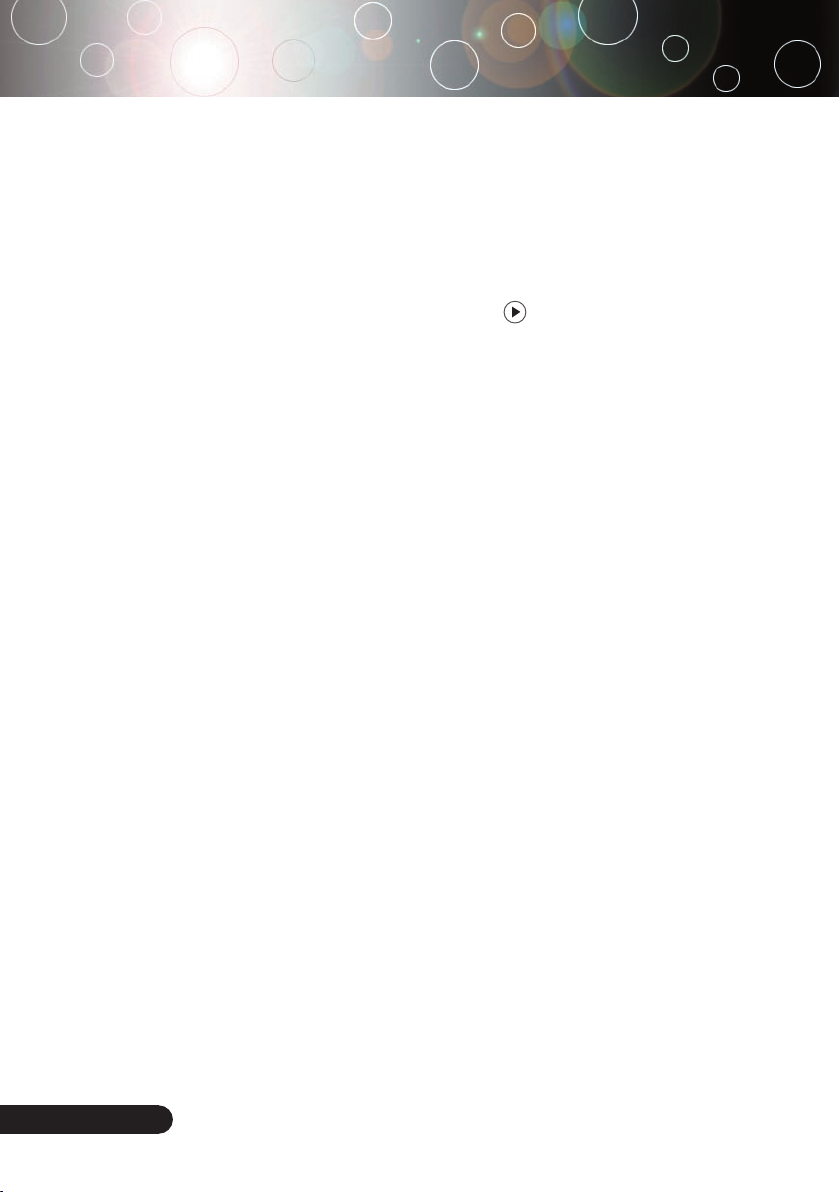
12
Dansk ..
Installation
Advarselsindikator
Når “LAMP (LAMPE)”-dioden skifter til fast rødt, betyder det,
at projektoren er overophedet. Projektoren slukker automatisk.
Kontakt din lokale forhandler eller vores service-center.
Når “TEMP ”-indikatoren lyser konstant rødt i ca 20 sekunder,
betyder det, at projektoren er overophedet. Meddelelsen “Projektor
over opphetet. Lampen vil slåes av snart.” ses på skærmmenuen.
Projektoren slukker automatisk.
Normalt kan der tændes for projektoren igen, efter at den har kølet
af. Hvis problemet imidlertid stadig er der, skal du kontakte din
lokale forhandler eller vores service-center.
Når “TEMP”-indikatoren blinker rødt i ca 10 sekunder, ses med-
delelsen “Vifte Feil. Lampen vil slåes av snart.” på skærmmenuen.
Kontakt venligst din forhandler eller vores servicecenter.
Sluk for projektoren
1. Tryk på “Strøm/Standby”-knappen for at slukke projek-
torlampen. Der ses en meddelelse “Skru av lampen? Bilde
Mute” på projektorskærmen. Tryk igen på “Strøm/Standby”-knappen for at bekræfte – ellers forsvinder meddelelsen
efter fem sekunder.
Hvis der i stedet trykkes på -knappen, går projektoren i
“Bilde Mute”-tilstand, og der ses ikke noget billede. For at
gå ud af “Bilde Mute”-tilstand, skal du trykke på
“Strøm/Standby”-knappen igen.
2. Køleblæseren fortsætter med at fungere i ca 60 sekunder, og
strømdioden bliver grøn. Når dioden begynder at blinke, er
projektoren gået i standby-tilstand.
Hvis du ønsker at tænde for projektoren igen, skal du vente,
til den er færdig med at afkøle og er gået i standby. Herefter
skal du blot trykke på “Strøm/Standby”-knappen for at
starte projektoren igen.
3. Træk el-ledningen ud af henholdsvis stikkontakten og
projektoren.
4. Tænd ikke for projektoren igen umiddelbart efter
nedlukningsproceduren.
Page 13

13
.. Dansk
Installation
Indstilling af projiceret billede
Indstilling af billedhøjde
Reguleringsfødder
løftefod
2
3
Løfteknap
Projektoren er udstyret med løfteben for indstilling af
billedhøjden.
Hævning af billedet:
1. Tryk på løfteknappen .
2. Løft billedet til den ønskede højde og giv derefter slip på
knappen , for at fastlåse løftefoden i den pågældende
højde.
3. Brug til at finindstille synsvinklen.
Sænkning af billedet:
1. Tryk på løfteknappen.
2. Sænk billedet og giv herefter slip på knappen for at
fastlåse løftefødderne i den pågældende position.
3. Brug til at finindstille synsvinklen.
1
Page 14

14
Dansk ..
Installation
Max.
29,5"(75,0cm)
73,8"(187,5cm)
123,0"(312,5cm)
172,2"(437,5cm)
196,9"(500,0cm)
246,1"(625,0cm)
Min. 24,6"(62,5cm) 61,5"(156,3cm) 102,5"(260,4cm) 143,5"(364,6cm) 164,0"(416,7cm) 205,1" (520,8cm)
Max.(WxH)
23,60" x 17,70"
(60,0 x 45,0cm)
59,04" x 44,28"
(150,0 x 112,5cm)
98,40" x 73,80"
(250,0 x 1 87,5cm)
137,76" x 103,32"
(350,0 x 2 62,5cm)
157,52" x 118,14"
(400,0 x 3 00,0cm)
196,88" x 147,66"
(500,0 x 3 75,0cm)
Min.(WxH)
19,68" x 14,76"
(50,0 x 37,5cm)
49,20" x 36,90"
(125,0 x 93,8c m)
82,00" x 61,50"
(208,3 x 1 56,2cm)
114,80" x 86,10"
(291,7 x 2 18,8cm)
131,20" x 98,40"
(333,4 x 2 50,0cm)
164,08" x 123,06"
(416,6 x 3 12,5cm)
3,94'(1,2m)
9,84'(3,0m)
16,40'(5,0m)
22,97'(7,0m)
26,25'(8,0m)
32,81'(10,0m)
Fokuseringsring
Zoomring
Indstilling af projektor-zoom / -fokus
Drej zoomringen for at zoome ind eller ud. Billedet fokuseres ved
at dreje fokuseringsringen, indtil billedet står skarpt. Projektoren
fokuserer på afstande mellem 1,2 og 10,0 meter.
Indstilling af det projicerede billedes størrelse
61,5"
(156,3cm)
102,5"
(260,4cm)
143,5"
(364,6cm)
164,0"
(416,7cm)
205,1"
(520,8cm)
29,5" (75,0cm)
73,8"(187,5cm)
123,0"(312,5cm)
172,2"(437,5cm)
196,9"(500,0cm)
246,1"(625,0cm)
3,94'
32,81'
26,25'
22,97'
16,40'
9,84'
(1,2m)
(10,0m)
(8,0m)
(7,0m)
(5,0m)
(3,0m)
24,6"
(62,5cm)
Skærm
(Diagonal)
Skærm
Størrelse
Distance
Oversigten er kun vejledende.
Page 15

15
.. Dansk
Betjeningsknapper
FjernbetjeningBetjeningspanel
Betjeningspanel og fjernbetjening
Funktionerne kan styres på to måder: Via fjernbetjeningen og
via betjeningspanelet.
Betjeningspanel
Power/Standby (Strøm/Standby)
Se “Tænd og sluk for projektoren”-afsnittets sider 11 og 12.
Source (Kilde)
Tryk på “Kilde” for at vælge RGB, Komponent-p, Komponent-i,
S-video, Sammensat video og HDTV kilder.
Menu
Tryk på “Menu” for at se skærm- (OSD-)menuen. Luk OSD ved
igen at trykke på “Menu”.
Keystone /Keystone
Juster billedforvrængning på grund af skæv projektor (±16
grader).
Fire retningsknapper
Brug til at vælge punkter eller til at justere dit valg.
Indlæs
Bekræft dit valg af punkter.
Auto Image (Auto-billede)
Synkroniserer automatisk projektoren til indgangskilden.
Page 16

16
Dansk ..
Betjeningsknapper
Betjeningspanel
Strøm/Standby
Se “Tænd og sluk for projektoren”-afsnittets sider 11 og 12.
Re-Sync (Re-Synk)
Synkroniserer automatisk projektoren til indgangskilden.
Volumen + / - (Vol+/Vol-)
Øger/reducerer højtalervolumen.
Reset (Tilbagestilling)
Tilbagestiller justeringer og indstillinger til standardværdierne.
Hide (Skjul)
Tryk på “Skjul” for at skjule billede. Tryk igen for at se billedet.
Keystone /
Justerer billedforstyrrelse på grund af vipning af projektoren .
(±16 grader).
Page Up (Blad op) (kun i computer-modus)
Brug denne knap til at blade op. Denne funktion er kun til
rådighed, når projektoren er forbundet til en computer med et
USB kabel.
Page Down (Blad ned) (kun i computer-modus)
Brug denne knap til at blade ned. Denne funktion er kun til
rådighed, når projektoren er forbundet til en computer med et
USB kabel.
Freeze (Frys)
Tryk på “Frys” for at fastholde billedet.
Fire retningsknapper
Brug til at vælge punkter eller til at justere dit valg.
Menu
Tryk på “Menu” for at se skærmmenuen (OSD). Luk OSD ved
igen at trykke på “Menu”.
Enter (Indlæs)
Bekræft dine valg af punkter.
VGA
Tryk på “VGA” for at vælge analog RGB, komponent og SCART
/ HDTV kilde.
S-Video
Tryk på “S-video” for at vælge S-videokilde.
Composite (Sammensat)
Page 17

17
.. Dansk
Betjeningsknapper
Tryk på “Sammensat” for at vælge sammensat videokilde.
DVI-D
Tryk på “DVI-D” for at vælge DVI-D konnektor.
Page 18

18
Dansk ..
Betjeningsknapper
Projektoren har en flersproget menu, der vises på lærredet, og
som muliggør billedjusteringer samt ændring af en lang række
indstillinger. Projektoren identificerer automatisk kilden.
Sådan gør du
1. OSD-menuen åbnes ved at trykke på “Menu” på fjernbetjenin-
gen eller på betjeningspanelet.
2. Når OSD ses, skal du bruge -knapperne til at vælge et
punkt i hovedmenuen. Når du har valgt en given side, skal du
trykke på
“Indlæs”-knappen for at komme til undermenuen.
3. Brug -knapperne til at vælge det ønskede punkt og juster
indstillingen med -knappen.
4. Vælg det næste punkt i undermenuen, der skal justeres, og gør
som ovenfor nævnt.
5. Tryk på “Menu” for at bekræfte, hvorefter skærmen vender
tilbage til hovedmenuen.
6. For at lukke, skal du trykke på “Menu” igen. OSD-menuen luk-
ker, og projektoren gemmer automatisk de nye indstillinger.
Menuer på skærmen
Hovedmenu
Undermenu Indstilling
Page 19

19
.. Dansk
Betjeningsknapper
Språk
Språk
Vælg den flersprogede OSD-menu. Brug og -knappen til at
vælge dit foretrukne sprog.
Tryk på “Indlæs” for at afslutte valget.
Computer- / Video-modus
Page 20

20
Dansk ..
Betjeningsknapper
Bilde-I
Skjerm modus
Der er mange indstillinger fra fabrikkens side for at optimere
forskellige slags billeder.
PC : For computer og notebook.
Film : For hjemmebiograf.
Spill : Til spil.
sRGB : For standard PC-farve
Bruker : Husker brugerindstillinger.
Lysstyrke
Regulerer billedets lysstyrke.
Tryk på for at gøre billedet mørkere.
Tryk på for at gøre billedet lysere.
Kontrast
Kontrast styrer forskellen mellem billedets lyseste og mørkeste dele.
Når kontrasten ændres, ændres mængden af sort og hvidt i billedet.
Tryk på for at formindske kontrasten.
Tryk på for at øge kontrasten.
Keystone (Trapezkorrektionssignal)
Justerer billedforstyrrelse på grund af vipning af projektoren . (±16
grader).
Farge
Tryk på “Indlæs” for at indstille de røde, grønne og blå farver.
Computer- / Video-modus
Page 21

21
.. Dansk
Betjeningsknapper
Bilde-I
Hvit balans
Brug den hvide spidsværdidannelse til at indstille DMD-chips
hvide spidsværdidannelse. “0” står for den minimale spidsværdidannelse, “10” for den maksimale. Hvis du foretrækker et lysere
skal du regulere mod maksimum-indstillingen. Ønsker du et blødere og mere naturligt billede, skal du regulere mod
minimum-indstillingen.
Fargetemperatur
Juster farvetemperaturen. Ved høj temperatur virker skærmen kold,
ved lavere temperaturer varmere.
Computer- / Video-modus
Page 22

22
Dansk ..
Betjeningsknapper
Bilde-II
(Computer-modus)
Frekvens
“Frekvens” Ændrer skærmdata-frekvensen, så den passer med
computerens grafikkort-frekvens. Hvis der ses en lodret flimrende
streg, justeres med denne funktion.
Tracking
“Tracking” synkroniserer skærmens signal-timing med grafik-kortet. Hvis der kommer et ustabilt og flimrende billede, skal du justere
med denne funktion.
H. Posisjon (Horisontal Posisjon)
Tryk på for at flytte billedet mod venstre.
Tryk på for at flytte billedet mod højre.
V. Posisjon (Vertikal Posisjon)
Tryk på for at flytte billedet ned.
Tryk på for at flytte billedet op.
Degamma
Her kan du vælge en degamma-tabel, som er blevet fintunet for at
opnå den bedste indgangs-billedkvalitet.
Bilde Format
Brug denne funktion til at vælge dit ønskede højdebreddeforhold.
4:3 : Indgangskilden justeres til at passe til
forevisnings-lærredet.
16:9 : Indgangskilden justeres, så den passer til lærredets
bredde.
Computer-modus
Page 23

23
.. Dansk
Betjeningsknapper
Bilde-II
(Computer-modus)
Window: Når et 4:3-billede er større end en 16:9-skærm,
skal du vælge “Window”-tilstand for at tilpasse billedet til skærmen uden at ændre projicerings-afstanden.
16:9 Posisjon
Reguler billedpositionen op eller ned, når du vælger
højdebreddeforholdet 16:9.
Tryk på for at flytte billedet ned.
Tryk på for at flytte billedet op.
WindowOriginal pixel
Computer-modus
Page 24

24
Dansk ..
Betjeningsknapper
“Fargetmetting”-
, “Farge tone”- og
“Skarphet”-funktionen
støttes ikke i DVI-Dtilstand.
Bilde-II
(Video-modus)
Degamma
Her kan du vælge en degamma-tabel, som er blevet fintunet for at
opnå den bedste indgangs-billedkvalitet.
Fargemetting
Kan ændre et videobillede fra sort/hvid til helt mættede farver.
Tryk på for at reducere mængden af farve i billedet.
Tryk på for at øge mængden af farve i billedet.
Farge tone
Regulerer balancen mellem rødt og grønt.
Tryk på for at reducere mængden af rødt i billedet.
Tryk på for at øge mængden af rødt i billedet.
Skarphet
Regulerer billedets skarphed.
Tryk på for at formindske skarpheden.
Tryk på for at forøge skarpheden.
Bilde Format
Brug denne funktion til at vælge dit ønskede højdebreddeforhold.
4:3 : Indgangskilden justeres til at passe til forevisningslærredet.
16:9 : Indgangskilden justeres, så den passer til lærredets
bredde.
Window: Når et 4:3-billede er større end en 16:9-skærm,
skal du vælge “Window”-tilstand for at tilpasse billedet til skærmen uden at ændre projicerings-afstanden.
Video-modus
Page 25

25
.. Dansk
Betjeningsknapper
Bilde-II
(Video-modus)
16:9 Posisjon
Regulerer billedpositionen op og ned, når du vælger
højdebreddeforholdet 16:9.
Tryk på for at bevæge billedet ned.
Tryk på for at bevæge billedet op.
WindowOriginal pixel
Video-modus
Page 26

26
Dansk ..
Betjeningsknapper
Lyd
Volum
Tryk på for at formindske lydstyrken.
Tryk på for at øge lydstyrken.
Mute
Vælg den venstre ikon for at aktivere Tavs.
Vælg den højre ikon for at deaktivere Tavs.
Computer- / Video-modus
Page 27

27
.. Dansk
Betjeningsknapper
Meny plassering
Vælg menulokaliseringen på skærmen.
Projeksjon
Front-desktop
Fabriks-indstillingen.
Bag-desktop
Når du vælger denne funktion, vender projektoren billedet, så
du kan forevise fra bag et gennemsigtigt lærred.
Foran – loft
Når du vælger denne funktion, vender projektoren billedet på
hovedet med henblik på loftsmontering/-projicering.
Bagved – loft
Når du vælger denne funktion, spejlvender projektoren billedet
samt vender det på hovedet, så du med loftsmontering kan projicere fra bag et gennemsigtigt lærred.
Signal Type
Vælger signaltype RGB eller video-kilder.
Kildelås
Når Kildelås er slået fra, søger projektoren efter andre indgangssignaler, hvis det nuværende mistes. Når Kildelås er slået til, søger
den, når der er trykket på “Kilde”, efter det mistede signal.
Administarsjon
Computer- / Video-modus
Page 28

28
Dansk ..
Betjeningsknapper
Administarsjon
Ved bruk i stor høyde (Moh)
Aktiver Stor Højde ved at trykke på “På”. Blæserne arbejder på fuld
kraft for at afkøle projektoren.
Reset
Vælg “Yes” for at tilbagestille skærmparametrene i alle menuer til
standardindstillingerne.
Zoom
Tryk på for formindske billedet.
Tryk på for at forstørre billedet.
Computer- / Video-modus
Page 29

29
.. Dansk
Betjeningsknapper
Lampetid
Viser, hvor mange timer lampen har fungeret.
Tilbakestill lampe
Nulstiller lampetimetælleren.
Lampe Påminnelse
Vælg denne funktion for at vise eller gemme advarselsmeddelelsen,
når udskiftning-af-lampe-meddelelsen vises. Meddelelsen dukker
op 30 timer inden den anbefalede lampeudskiftning.
STD Mode
Tryk på “På” for at dæmpe projektorlampen. Det mindsker strømforbruget og forlænger lampens levetid med op til 130%. Tryk på
“Sluk” for at vende tilbage til “STÆRK”.
Auto AV (Min)
Indstiller, efter hvor mange minutter der skal slukkes for strømmen,
hvis der ikke er nogen signalindgang.
Lampe innstilling
Computer- / Video-modus
Page 30

30
Dansk ..
Tillæg
Problem: Ikke noget billede på skærmen.
Kontroller, at alle kabler og forbindelser er korrekt og sikkert
forbundet som beskrevet i “Installation”-afsnittet.
Kontroller, at forbindelsesstikkenes stikben ikke er bøjede eller
brækkede.
Kontroller, at lampen er sikkert installeret. Se “Udskiftning af
lampe”-afsnittet.
Kontroller, at du har fjerne linsedækslet og, at projektoren er tændt.
Kontroller, at “Skjul”-muligheden ikke er slået til.
Problem: Delvist, rullende eller på anden måde forkert vist
billede.
Tryk på “Re-synk” på fjernbetjeningen eller på “Auto-billede” på
betjeningspanelet.
Hvis du bruger PC:
Hvis computerens opløsning er større end 1024 x 768, skal du følge
nedenstående anvisninger med henblik på indstilling af opløsningen.
For Windows 3.x:
1. I “Windows program-adminstrator” skal du dobbeltklikke på
“Windows-installation”-ikonen i hovedgruppen.
2. Bekræft, at din skærmopløsnings-indstilling er mindre end eller
lig med 1024 x 768.
For Windows 95, 98, 2000, XP:
1. Åbn “Min computer”, “Betjeningspanel”-folderen og dobbeltklik herefter på “Skærm”.
2. Vælg “Indstillinger”-fanen.
3. I “Desktop-område” ses opløsningindstillingen. Kontroller, at
denne er mindre end eller lig med 1024 x 768.
Hvis projektoren stadig ikke projicerer hele billedet, skal du
ændre dit skærmbillede. Gør som følger.
4. Følg ovennævnte trin 1-2. Klik på “Avancerede egenskaber”.
5. Vælg “Ændre”-knappen under “Skærm”-fanen.
Fejlfinding
Hvis der opstår problemer med projektoren, skal du først tjekke
nedenstående oplysninger. Hvis problemet vedvarer, skal du
kontakte din forhandler eller det lokale service-center.
Page 31

31
.. Dansk
Tillæg
6. Klik på “Vist alt udstyr”. Vælg herefter “Standardskærmtyper”
i “Producenter”. Vælg den ønskede opløsning i “Modeller”.
7. Kontroller, at den indstillede skærmopløsning er mindre end
eller lig med 1024 x 768.
Hvis du bruger Notebook-PC:
1. Du skal først foretage ovenstående opløsning-indstilling af
computeren.
2. Skift Notebook PC-skærmen til “Kun ekstern skærm” eller
“Kun CRT”.
Hvis du har svært ved at ændre opløsningerne, eller monitoren
sætter sig fast, skal du starte alt udstyr, inklusive projektoren, igen.
Problem: Notebook skærmen eller PowerBook computeren
viser ikke din præsentation.
Hvis du bruger Notebook-PC:
Nogle Notebook-PC’ere deaktiverer deres egne skærme, når andet
skærmudstyr er i brug. Se i computerdokumentationen, hvordan
skærmbilledet genaktiveres.
Hvis du bruger Apple PowerBook:
I Betjeningspaneler skal du åbne PowerBook skærmen for at vælge
Videospejlning “Tænd”.
Problem: Billedet er ustabilt og flimrer.
Korrigér ved hjælp af “Tracking”. Se side 22.
Ændr din computers skærm-farveindstilling.
Problem: Billedet har en lodret, flimrende streg
Juster ved hjælp af “Frekvens”. Se side 22.
Check og rekonfigurér det grafiske korts skærmtilstand for at gøre
det kompatibelt med produktet. Se side 30.
Problem: Billedet er ude af fokus
Juster projektorlinsens fokusring. Se side 14.
Kontroller, at lærredet befinder sig 1.2 til 10.0 meter fra projekto-
ren.
Page 32

32
Dansk ..
Tillæg
Problem: Billedet er strukket, når der vises 16:9-DVD.
Projektoren registrerer automatisk 16:9-DVD og justerer
højdebreddeforholdet ved at digitalisere til fuld skærm med
4:3-standardindstilling.
Hvis billedet stadig er strukket, skal du også justere højdebreddeforholdet og på følgende måde:
Vælg 4:3 -højdebreddeforholdet på din DVD-afspiller, hvis du
afspiller en 16:9-DVD.
Hvis du ikke kan vælge et 4:3-højdebreddeforhold på din DVD-afspiller, skal du vælge et 4:3-højdebreddeforhold i skærm-menuen.
Problem: Billedet er spejlvendt.
Vælg “Administarsjon” i OSD og indstil projiceringsretningen. Se
side 27.
Problem: Lampen brænder ud med en knaldende lyd.
Når lampen når afslutningen på sin levetid, brænder den ud og
afgiver et højt knald. Hvis dette sker, starter projektoren først igen,
når lampemodulet er blevet udskiftet. Når du udskifter lampen,
skal du følge procedurerne i “Udskiftning af lampe”. Se side 34.
Problem: Diode-meddelelse
Meddelelse
Strøm-diode
(grøn)
Temperatur-
diode
Lampe-
diode
Standby-tilstand
(indgangs-kabel)
Blinker
Lampe lyser
Strøm sat tilPower on
Strøm slået fra (kølr)
Fejl (lampefejl)
Fejl (termisk fejl)
Fejl (blæserfejl) Blinker
Fejl (overophedet)
Fejl (lampenedbrud)
Page 33

33
.. Dansk
Tillæg
Problem: Påmindere
“Lampen går mot slutten av levetiden. Bytte lampe foreslås!” ses i
10 sekunder, når lampen er ved at brænde ud.
“Projektor over opphetet. Lampen vil slåes av snart.” ses, når tem-
peraturen er for høj.
“Vifte Feil. Lampen vil slåes av snart.” ses, når der er problemer
med blæseren.
Page 34

34
Dansk ..
Tillæg
Udskiftning af lampe
Projektoren registrerer selv lampens levetid. Den viser dig
advarselsmeddelelsen “Lampen går mot slutten av levetiden.
Bytte lampe foreslås!” Når du ser denne meddelelse, skal du
hurtigst muligt udskifte lampen.
Projektoren skal have kølet ned i mindst 30 minutter, inden
lampen udskiftes.
Advarsel: Lamperummet er varmt! Lad
den køle af, inden
lampen udskiftes!
Advarsel: For at
undgå risiko for
personskade, må du
ikke tabe
lampemodulet eller
røre pæren. Pæren
kan gå i stykker og
forårsage skade, hvis
den tabes.
1
3
4
2
Procedure for udskiftning af lampe:
1. Sluk for projektoren ved at trykke på Standby/ON-knappen.
2. Lad projektoren køle af i mindst 30 minutter.
3. Fjern el-ledningen.
4. Fjern en skrue fra dækslet ved hjælp af en skruetrækker.
5. Skub op og fjern dækslet.
6. Fjern lampemodulets to skruer
7. Træk lampemodulet ud.
Anbring den nye lampe ved at følge proceduren i omvendt
orden.
Page 35

35
.. Dansk
Tillæg
Kompatibilitets-tilstand
Bemærkning : “*”komprimeret
computerbillede.
VESA V GA
640 x 350
70
31,5
70
31,5
VESA V GA
640 x 350
85
37,9
85
37,9
VESA V GA
640 x 400
85
37,9
--
--
VESA V GA
640 x 480
60
31,5
60
31,5
VESA V GA
640 x 480
72
37,9
72
37,9
VESA V GA
640 x 480
75
37,5
75
37,5
VESA V GA
640 x 480
85
43,3
85
43,3
VESA V GA
720 x 400
70
31,5
70
31,5
VESA V GA
720 x 400
85
37,9
85
37,9
SVGA
800 x 600
56
35,2
56
35,2
SVGA
800 x 600
60
37,9
60
37,9
SVGA
800 x 600
72
48,1
72
48,1
SVGA
800 x 600
75
46,9
75
46,9
SVGA
800 x 600
85
53,7
85
53,7
VESA X GA
1024 x 768
60
48,4
60
48,4
VESA X GA
1024 x 768
70
56,5
70
56,5
VESA X GA
1024 x 768
75
60,0
75
60,0
VESA X GA
1024 x 768
85
68,7
85
68,7
* V ESA SX GA
1152 x 864
70
63,8
-
-
* V ESA SX GA
1152 x 864
75
67,5
-
-
* V ESA SX GA
1152 x 864
85
77,1
-
-
* V ESA SX GA
1280 x 1024
60
63,98
60
63,98
* V ESA SX GA
1280 x 1024
75
79,98
-
-
* V ESA SX GA+
1400 x 1050
60
63,98
-
-
MAC LC 13"
640 x 480
66,66
34,98
-
-
MAC II 13"
640 x 480
66,68
35
-
-
MAC 16"
832 x 624
74,55
49,725
-
-
MAC 19"
1024 x 768
75
60,24
-
-
* MAC
1152 x 870
75,06
68,68
-
-
MAC G4
640 x 480
60
31,35
-
-
i Mac DV
1024 x 768
75
60
-
-
* i Mac DV
1152 x 870
75
68,49
-
-
* i Mac DV
1280 x 960
75
75
-
-
Tilstand
Opløsning
(ANALOG)
V-frekvens
(Hz)
H-frekvens
(kHz)
(DIGITAL)
V-frekvens
(Hz)
H-frekvens
(kHz)
Page 36

36
Dansk ..
Tillæg
104.31
72.31
235.01
232.31
50.50
82.15
50.15
55.00
67.00
119.00
110.00
Max. / Min.
602.5 / 402.50
49.83
Bemærk venligst, at
skade opstået på grund
af forkert installation
annullerer garantien.
Loftsmontering
1. For at undgå skade på projektoren, skal du bruge loftsmonteringssættet til installationen.
2. Hvis du vil bruge et loftsmonteringssæt fra et andet firma,
skal du kontrollere, at monteringsskruerne opfylder følgen-
de specifikationer:
Skruetype: M3
Maks. skruelængde: 10 mm
Min. skruelængde: 8 mm
Advarsel:
1. Hvis du køber et
loftsmonteringssæt fra
et andet firma, skal du
tjekke, at der er mindst
10 cm afstand mellem
projektorens bunddæksel og loftet.
2. Undgå at anbringe
projektoren nær varmekilder såsom airconditionanlæg og varmeapparater. I modsat fald
kan den overophede og
stoppe automatisk.
Page 37

37
.. Dansk
Tillæg
VGA-Ind-stik
RS232 kommandoer
Ben nr. Navn
I/O(fra projekto-
rens side)
1
TXD
UD
2 RXD IND
3 JORD __
Ben nr. Spec.
1
R(RØD)/Cr
2
G (Grøn)/Y
3 B(BLÅ)/Cb
4 NC
5 JORD
6 JORD
7 JORD
8 JORD
9 DDC 5V
10 HOT_DET
11 NC
12 DDC-dato
13 HS/CS
14 VS
15 DDC-ur
12345
678910
1112131415
1
2
3
RS232-stik
Page 38

38
Dansk ..
Tillæg
Optoma-kontorer verden over
Kontakt dit lokale kontor, hvis du har brug for service og support.
USA
715 Sycamore Drive Tel : 408-383-3700
Milpitas, CA 95035, USA Fax: 408-383-3702
www.optomausa.com Service : service@optoma.com
Canada
120 West Beaver Creek Road Unit #9
Richmond Hill, ON L4B 1L2, Canada
Tel : 905-882-4228 Fax: 905-882-4229
www.optoma.com
Europa
42 Caxton Way, The Watford Business Park
Watford, Hertfordshire, WD18 8QZ, UK
Tel : +44 (0) 1923 691 800 Fax: +44 (0) 1923 691 888
www.optomaeurope.com
Service Tel : +44 (0)1923 691865 Service : service@tsc-europe.com
Taiwan
5F., No. 108, Minchiuan Rd. Tel : +886-2-2218-2360
Shindian City, Taipei Taiwan 231, Fax: +886-2-2218-2313
R.O.C. www.optoma.com.tw
Service : services@optoma.com.tw asia.optoma.com
Hong Kong
Unit 901, 9/F., Vogue Centre, No. 696
Castle Peak Road, Kowloon, Hong Kong
Tel : +852-2396-8968 Fax: +852-2370-1222
www.optoma.com.cn
Kina
5F, No. 1205, Kaixuan Rd., Tel : +86-21-62947376
Changning District Fax: +86-21-62947375
Shanghai, 200052, China www.optoma.com.cn
Latinamerika
715 Sycamore Drive Tel : 408-383-3700
Milpitas, CA 95035, USA Fax: 408-383-3702
www.optoma.com.br www.optoma.com.mx
